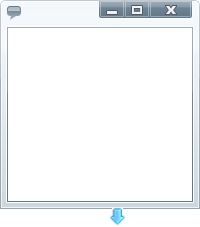<UserControl.Resources> <!-- TODO: DataTemplateを追加します --> </UserControl.Resources>
エンド ユーザーが xamDialogWindow コントロールをリサイズする時に使用される既定のカーソルをオーバーライドできます。これは CustomCursors オブジェクトの DiagonalResizeCursor、 HorizontalResizeCursor および VerticalResizeCursor プロパティを設定することによって実行できます。
前提
このトピックは、ページ上に xamDialogWindow コントロールがすでにあることを前提とします。 詳細は、 xamDialogWindow をページに追加のトピックを参照してください。
CustomCursors オブジェクトの DiagonalResizeCursor、HorizontalResizeCursor、VerticalResizeCursor プロパティをカスタム テンプレートに設定することによって、リサイズ カーソルをカスタマイズできます。
ページでリソース ディクショナリを作成します。
XAML の場合:
<UserControl.Resources> <!-- TODO: DataTemplateを追加します --> </UserControl.Resources>
DataTemplate を作成します。x:Name プロパティを HorizontalResizeCustomCursor に設定します。
XAML の場合:
<DataTemplate x:Key="HorizontalResizeCustomCursor"> <!-- TODO: グリッド パネルを追加します --> </DataTemplate>
Grid パネルを DataTemplate に追加します。以下のプロパティを設定します。
Height - 20
Width - 20
XAML の場合:
<Grid Height="20" Width="20" <!-- TODO: ボタンを追加します --> </Grid>
Image を Grid パネルに追加します。以下のプロパティを設定します。
Stretch - Fill
Source - /Images/HorizontalResizeCursor
XAML の場合:
<Image Stretch="Fill"
Source="/Images/HorizontalResizeCursor.png">
</Image>
DataTemplate を作成します。x:Name プロパティを VerticalResizeCustomCursor に設定します。
XAML の場合:
<DataTemplate x:Key="VerticalResizeCustomCursor"> <!-- TODO: グリッド パネルを追加します --> </DataTemplate>
Grid パネルを DataTemplate に追加します。以下のプロパティを設定します。
Height - 20
Width - 20
XAML の場合:
<Grid Height="20" Width="20"> <!-- TODO: 画像を追加します --> </Grid>
Image を Grid パネルに追加します。以下のプロパティを設定します。
Stretch - Fill
Source - /Images/VerticalResizeCursor
XAML の場合:
<Image Stretch="Fill"
Source="/Images/VerticalResizeCursor.png">
</Image>
DataTemplate を作成します。x:Name プロパティを DiagonalResizeCustomCursor に設定します。
XAML の場合:
<DataTemplate x:Key="DiagonalResizeCustomCursor"> <!-- TODO: グリッド パネルを追加します --> </DataTemplate>
Grid パネルを DataTemplate に追加します。以下のプロパティを設定します。
Height - 20
Width - 20
XAML の場合:
<Grid Height="20" Width="20"> <!-- TODO: 画像を追加します --> </Grid>
Image を Grid パネルに追加します。以下のプロパティを設定します。
Stretch - Fill
Source - /Images/DiagonalResizeCursor
XAML の場合:
<Image Stretch="Fill"
Source="/Images/DiagonalResizeCursor.png">
</Image>
以下の CustomCursors オブジェクトのプロパティを設定します:
DiagonalResizeCursor - {StaticResource DiagonalResizeCustomCursor}
HorizontalResizeCursor - {StaticResource HorizontalResizeCustomCursor}
VerticalResizeCursor - {StaticResource VerticalResizeCustomCursor}
XAML の場合:
<Grid x:Name="LayoutRoot" Background="White">
<ig:XamDialogWindow x:Name="DialogWindow" Width="200"
Height="200" IsModal="True" Content="This is a sample dialog">
<ig:XamDialogWindow.CustomCursors>
<ig:CustomCursors
DiagonalResizeCursor="{StaticResource DiagonalResizeCustomCursor}"
HorizontalResizeCursor="{StaticResource HorizontalResizeCustomCursor}"
VerticalResizeCursor="{StaticResource VerticalResizeCustomCursor}" />
</ig:XamDialogWindow.CustomCursors>
</ig:XamDialogWindow>
</Grid>
アプリケーションを保存して実行します。